В этой статье я расскажу о нескольких интересных сочетаниях с клавишей win в операционной системе Windows 7. Для кого-то это давно не новость, а кому то будет интересно увидеть некоторые спрятанные возможности системы.
В системе Windows уже давно используются сочетания клавиш (называемые «Горячие клавиши»), которые значительно упрощают процесс работы, если к ним привыкнуть. Например, ctrl+shift (alt+shift) – переключение раскладки с русской на английскую и обратно. Или знаменитое Ctrl+C / Ctrl+V – копировать/вставить. Практически во всех приложениях используются свои наборы «Горячих клавиш». Но, с определенного момента на клавиатурах появилась еще одна загадочная клавиша «Win» или «Windows», при нажатии на которую открывается пуск. Казалось, мелкософтные ввели специальную клавишу в стандарт клавиатуры для меню «Пуск» и все тут. А нет, у нее так же, как у Ctrl и Shift есть свои сочетания, открывающие интересные «фишки» при работе с системой Windows 7.
Где находится клавиша win?
Частый вопрос у рядового пользователя. Ну, в принципе, это и понятно. Ведь все клавиши имеют подпись, а эта имеет логотип Windows. В общем, клавиша Win располагается рядом с клавишей Alt, часто с левой стороны, на некоторых клавиатурах с двух сторон, но по функционалу они идентичны.

Какие есть сочетания клавиш win?
Рассмотрим некоторые сочетания с клавишей Win:
- Win + F – открытие поиска файлов
- Win + L – блокировка ПК. Полезна при работе в офисах. Система при этом продолжает работать, но доступ только по паролю (если установлен).
- Win + G – отображение гаджетов (погода, часы, нагрузка) поверх окна.
- Win + Pause (Break) – отображает свойства системы.
- Win + U – это сочетание покажет Вам «Центр специальных возможностей»
- Win + T — зажав win и нажимая Т, можно перемещаться по запущенным программам и папкам на панели задач.
- Win + Space – по быстрому глянуть на рабочий стол.
- Win + E – открытие «Мой компьютер»
- Win + Tab – это сочетание красиво отобразит Ваши открытые приложения и каталоги. Пример ниже. Сочетание Win+Ctrl+Tab позволит перейти в этот режим (Flip 3-D) до выбора окна или нажатия Esc. Перекат окон скроликом мыши или стрелками клавиатуры.
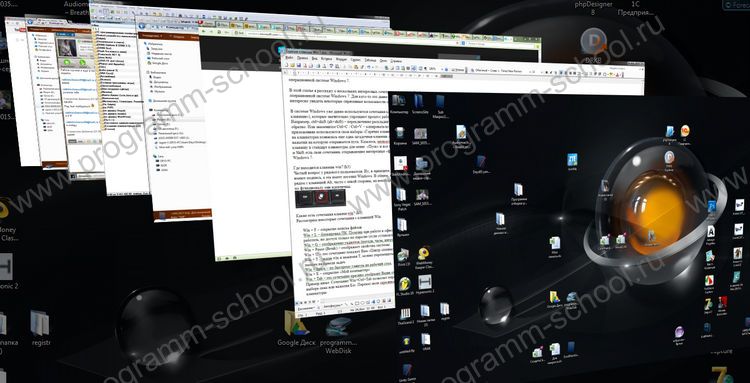
И напоследок. В системе Windows 7 есть интересный режим, называется «Режим бога(God Mode)». Суть его в том, что в одном окне отображаются сразу все настройки системы. Для его включения достаточно создать каталог в любом месте и назвать его «GodMode.{ED7BA470-8E54-465E-825C-99712043E01C}». Значок должен изменится, а при открытии мы видим все настройки системы в одном «флаконе»
Все!



